
在Windows 11上,適用於 Android 的 Windows 子系統 (WSA) 包含一個選項,可以通過 Android 應用程序從您的計算機共享文件,在本指南中,您將了解啟用該功能的步驟。
從版本 2305.40000.2.0開始,Microsoft 對其 Android 的 Windows 子系統進行了各種改進,包括與 Android 應用程序共享文件的能力。當您從文件管理器或其他應用程序啟用該功能時,您將能夠訪問您的個人資料文件夾,包括文檔、下載、圖片、音樂和視頻。
微軟默認啟用該選項,但如果未啟用,您可以從“系統設置”頁面將其打開。
在本指南中,您將了解允許 Android 應用程序訪問本地存儲在計算機上的文件的步驟。
在 Windows 11 的 WSA 上啟用文件共享
要在 WSA 上啟用文件共享以從 Android 應用程序訪問用戶文件夾,請使用以下步驟:
-
在 Windows 11 上打開“開始” 。
-
搜索適用於 Android 的 Windows 子系統,然後單擊最上面的結果以打開該應用程序。
-
單擊系統。
-
單擊實驗功能設置。
-
打開“共享用戶文件夾”切換開關。
-
單擊“關閉 Android 的 Windows 子系統”設置的關閉按鈕。
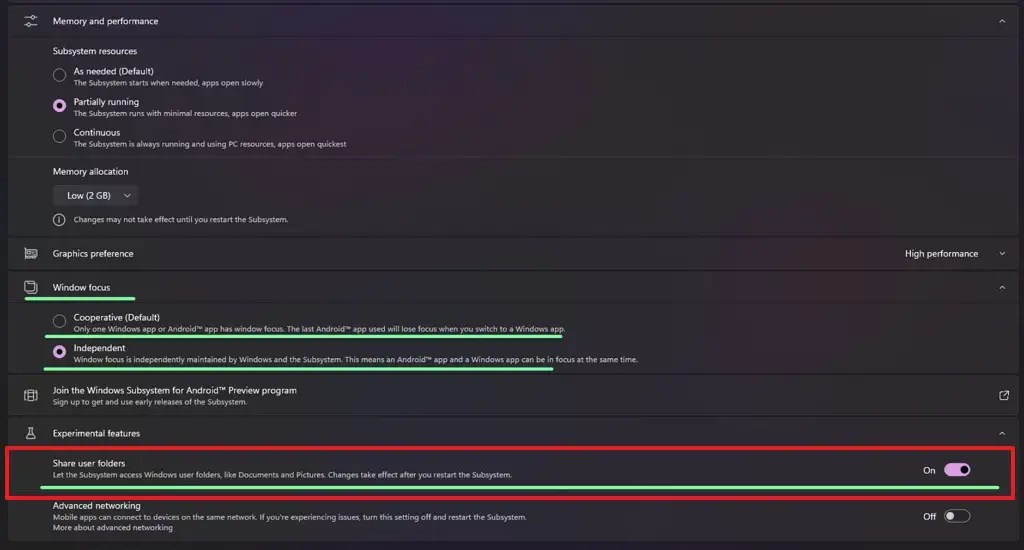
啟用文件共享 WSA / 圖片:GitHub -
單擊“文件”選項以重新啟動 WSA。或者,您可以簡單地重新啟動計算機以應用更改。
完成這些步驟後,您將能夠在 Android 應用程序上瀏覽和打開計算機中的文件。這些文件將位於“sdcard”位置的“Windows”文件夾內。




發佈留言 ▼